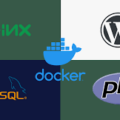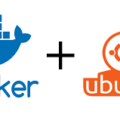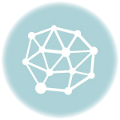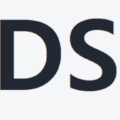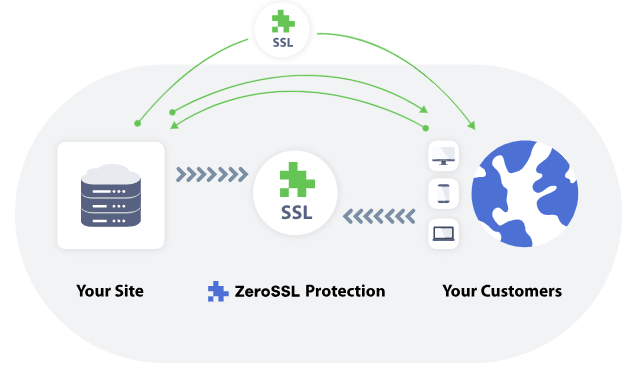
Let’s Encrypt SSL 이 설치가 안될경우 대안으로 ZeroSSL 설치하기 .
도메인을 저렴한 가격에 구입을 하고 오라클 클라우드에서 무료 서버 세팅 완료이후 https 를 적용하려다 보니 CAA 레코드가 조회가 안된다는 메세지와 함께 설치가 진행되지 않음., 도메인을 구입한 호스팅 업체에 문의한 결과 CAA 레코드를 적용하려면 다른 네밍서버 제공업체를 찾아보라는 무척 심플한 답변을 받음.
이에 ZeroSSL 을 설치하여 진행 하기로함.
Let’s SSL 이나 ZeroSSL 둘다 90일 이후 인증서 갱신이 필요한건 동일함.
https://zerossl.com 에 접속, 회원가입 진행 후 로그인.
Get free SSL 버튼 클릭을 하여, 회원가입을 진행함.
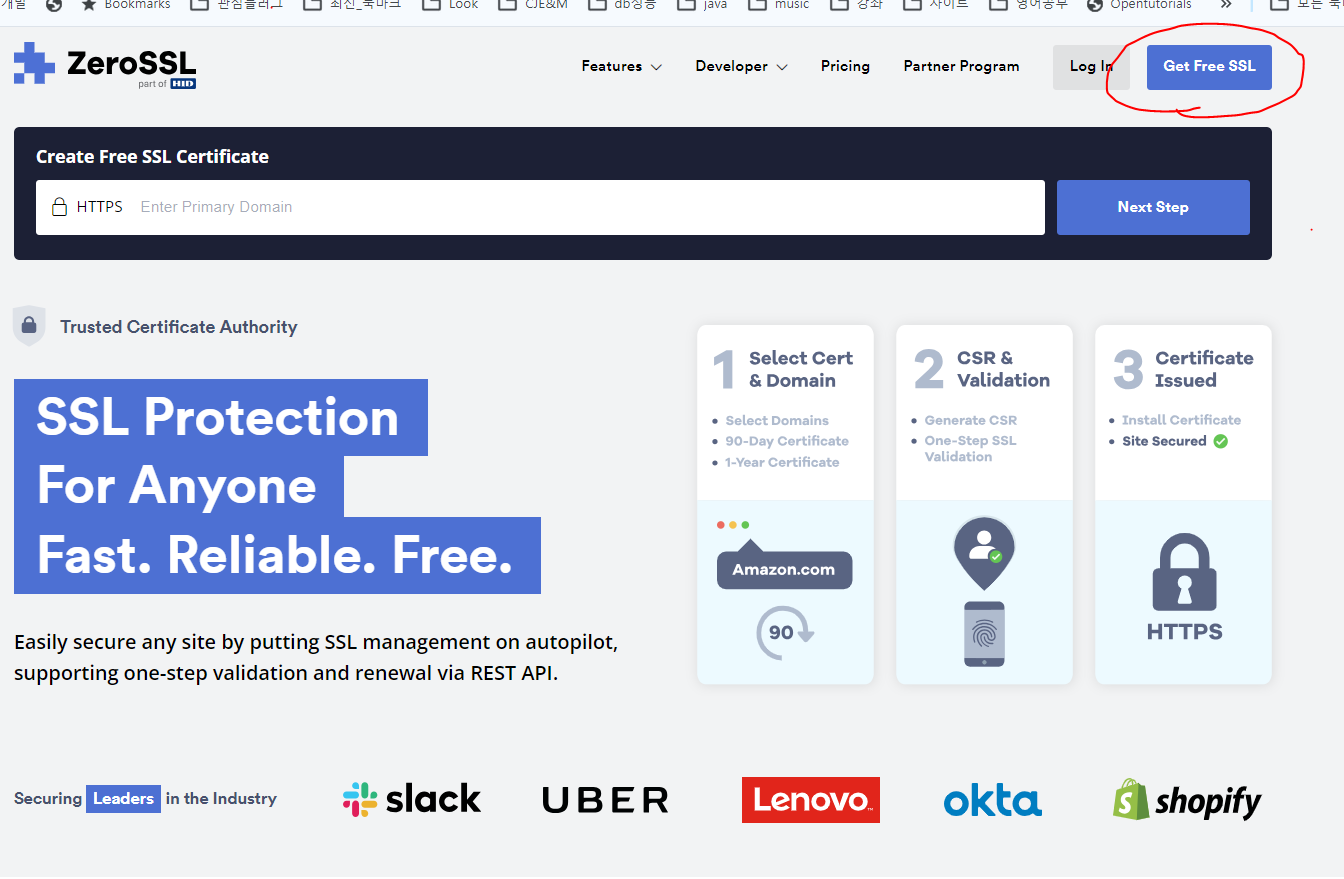
New Certificatite버튼 클릭
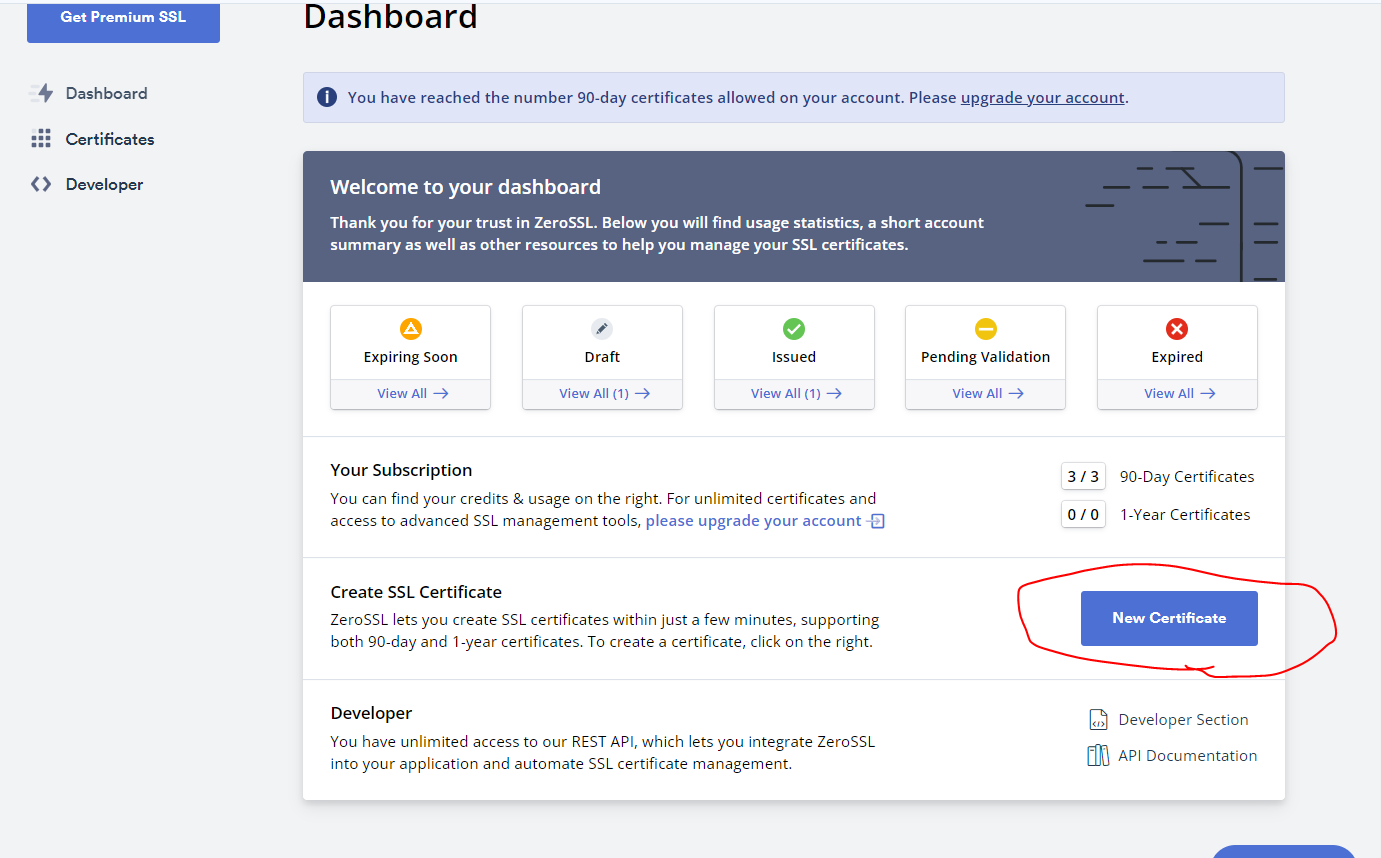
원하는 도메인을 입력한후 Next 버튼 클릭, 한개 이상 등록할경우 유료 플랜으로 넘어가니 한개만 등록해야함.
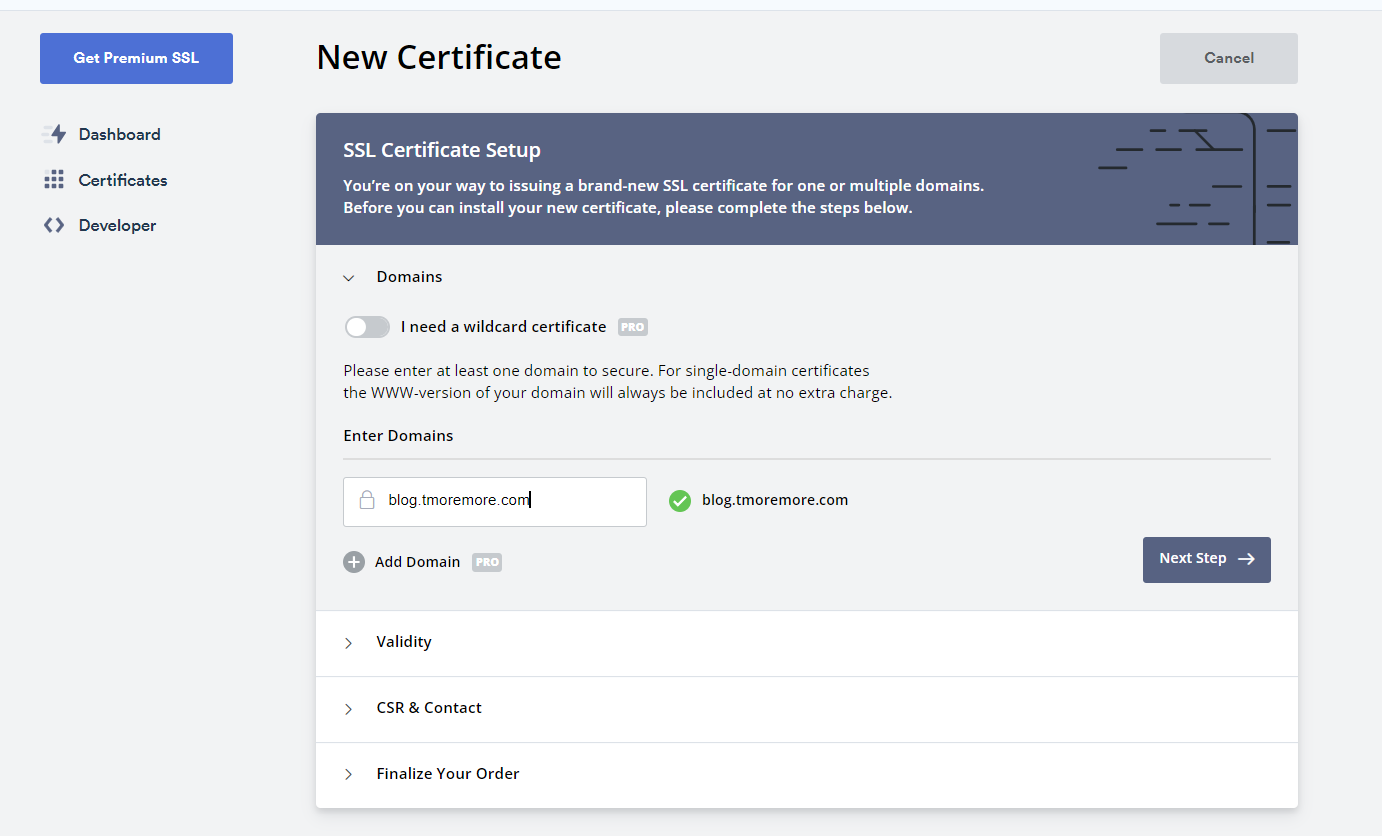
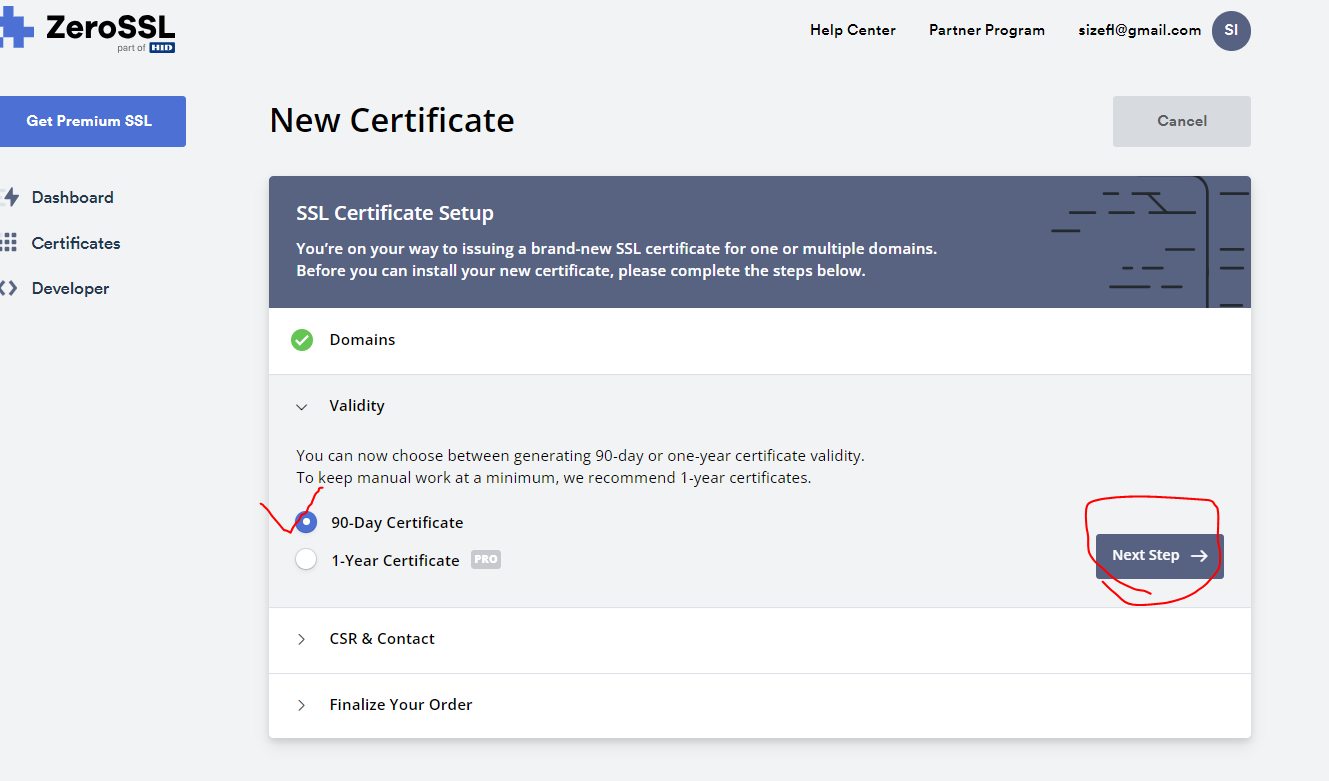
90-day 선택, 1-year 는 유료 플랜
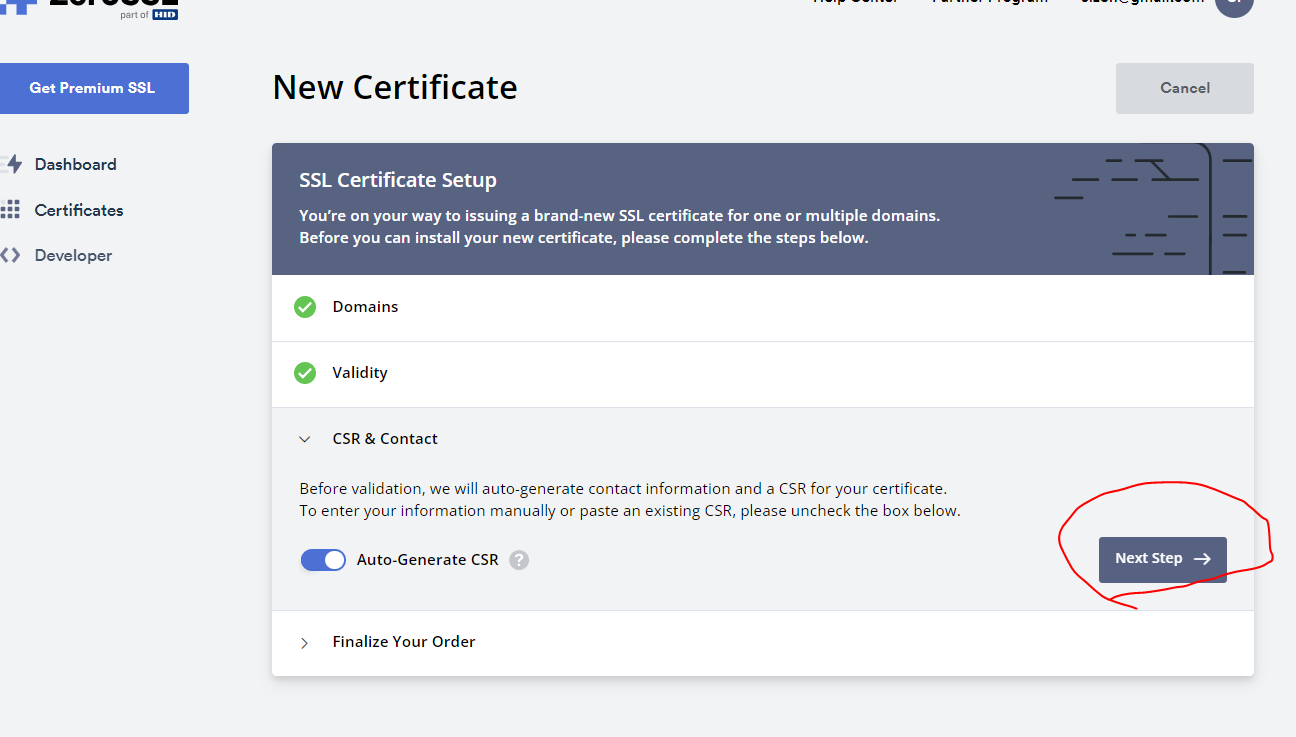
Next step 으로 다음으로 넘어감
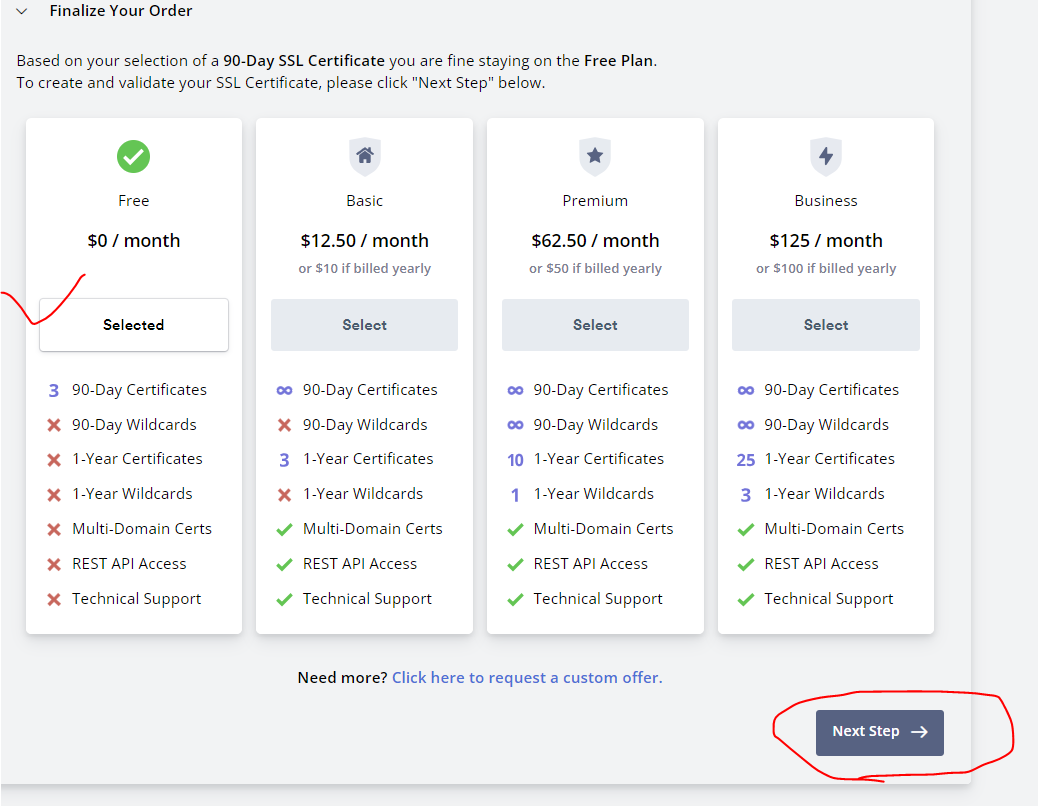
Free 확인후 Next Step 클릭
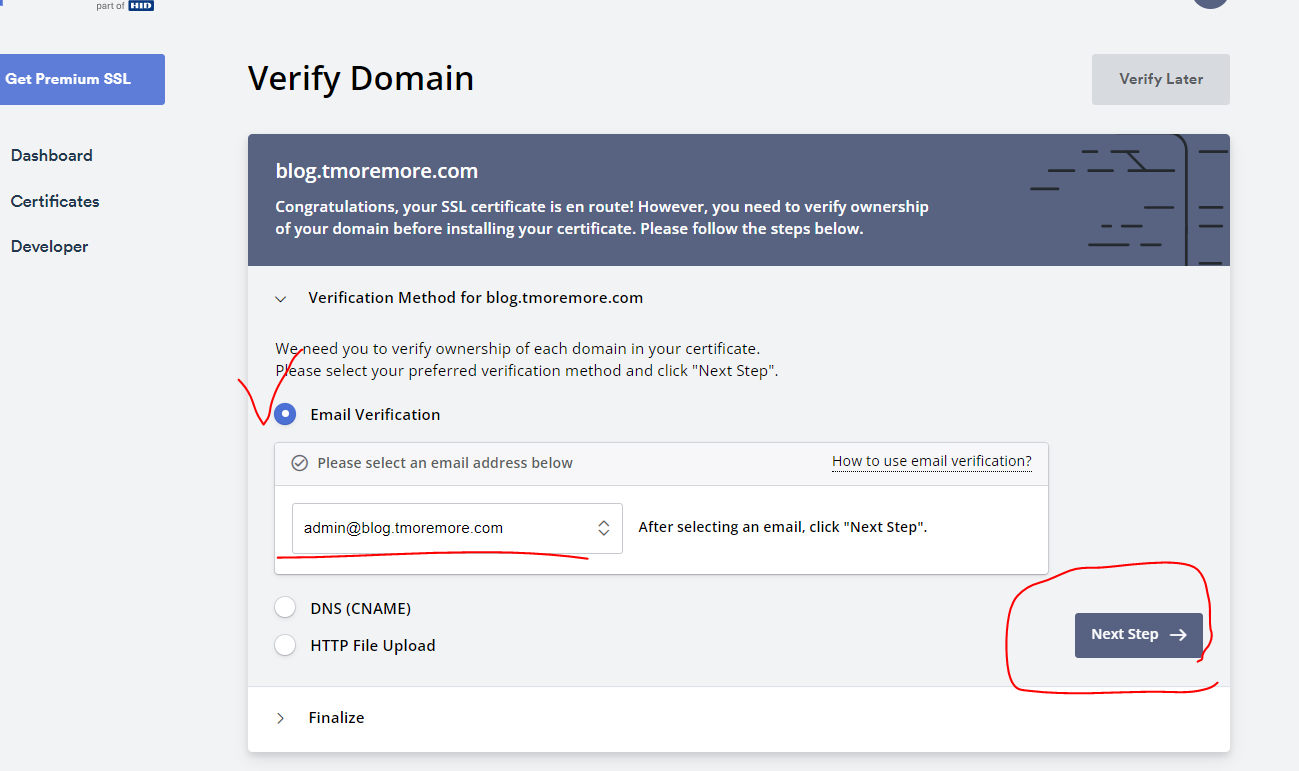
3가지 인증유형이 있는데 , email 인증 선택
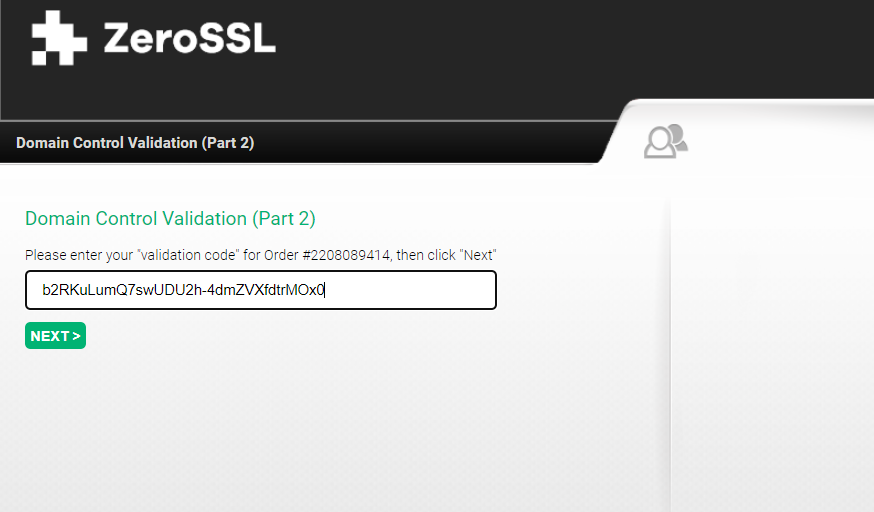
이메일로 전달받은 url 과 인증 번호를 입력후 Next 클릭.
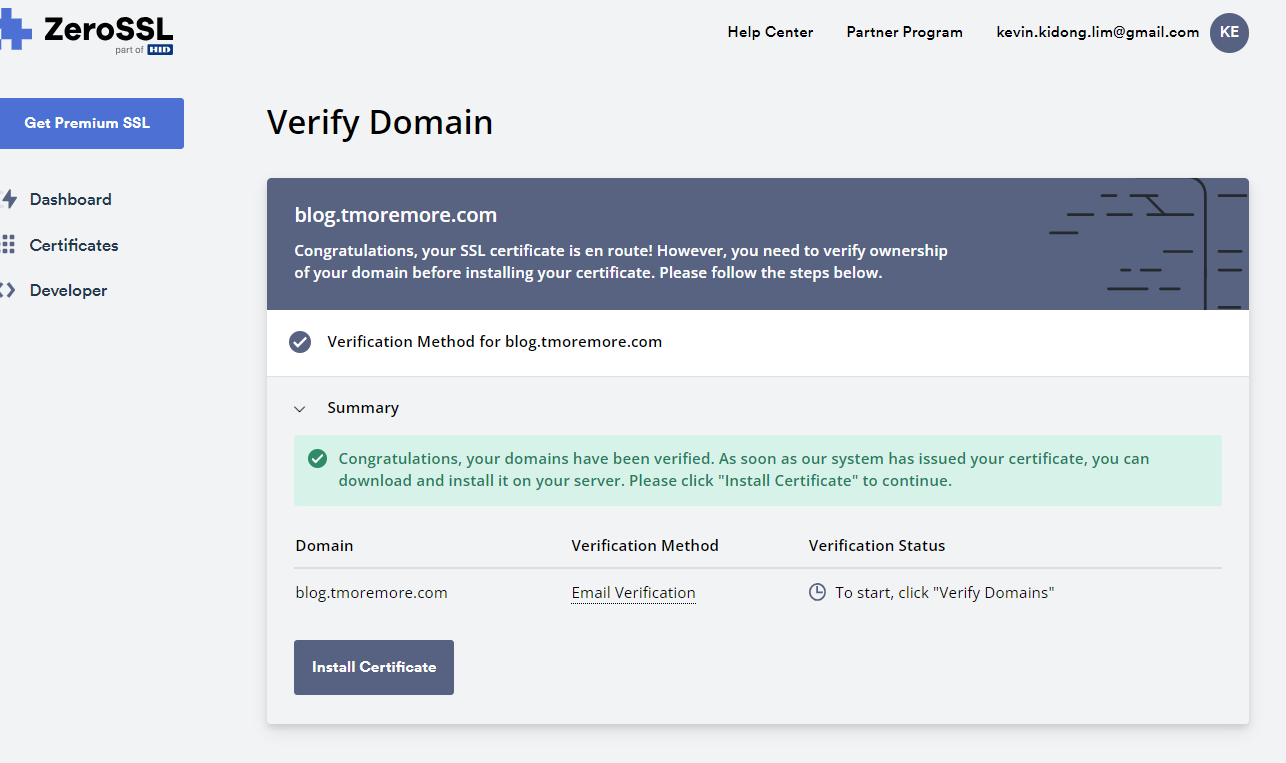
인증 완료후 Install 버튼 클릭
Click Installation 버튼을 클릭하기전에 서버에서 인증서를 install 해야한다. zip 파일을 압축해제 하면 3개의 파일이 나옴. 3개의 파일을 모두 서버에 업로드 한후 아래 두개의 파일을 하나의 파일로 만들어준다.
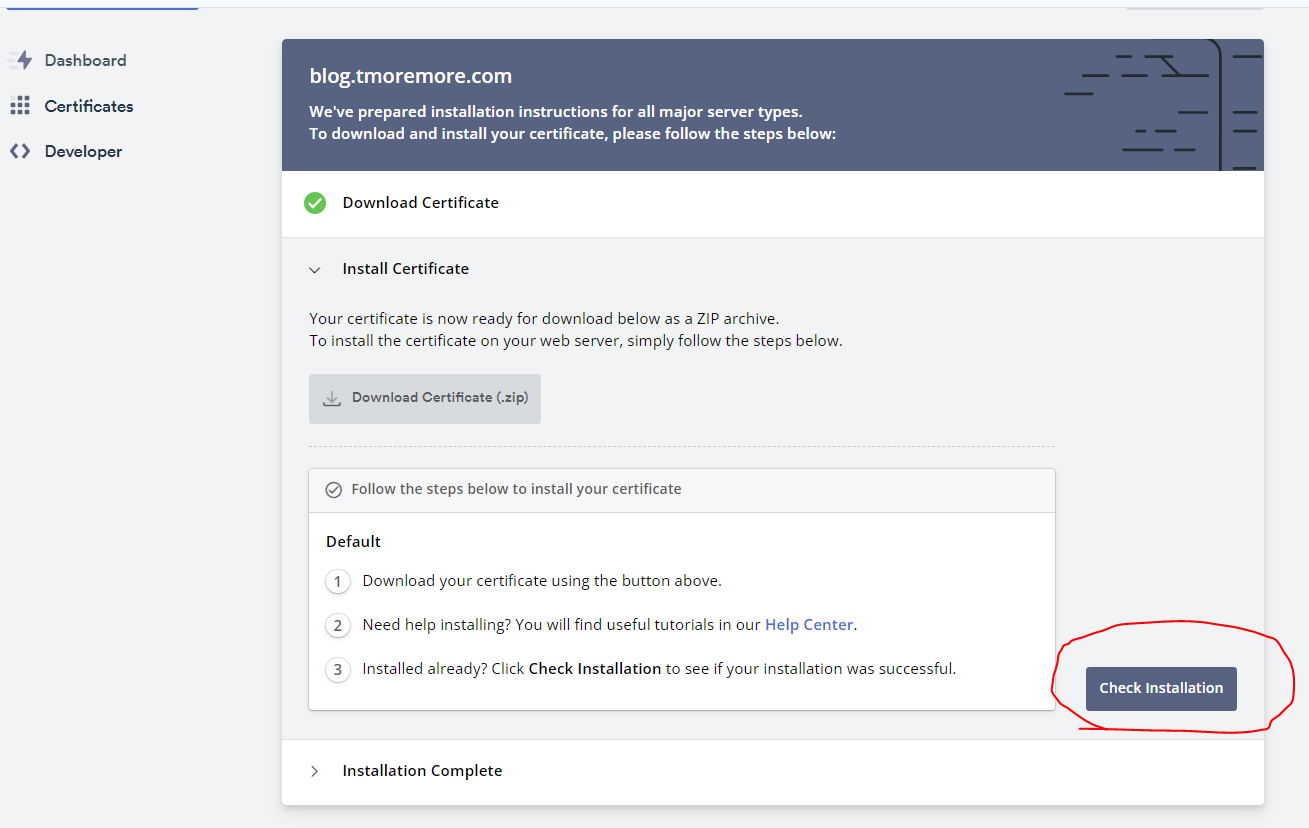
인증서 적용하기
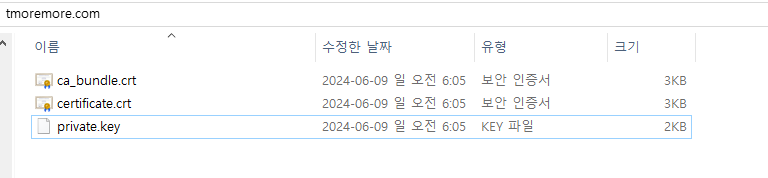
cat certificate.crt ca_bundle.crt >> certificate.crt
그리고 nginx 의 default.conf 에 ssl_certificate /etc/nginx/ssl/certificate.crt;
ssl_certificate_key /etc/nginx/ssl/private.key; 을 추가한다.
server {
listen 443 ssl;
server_name www.tmoremore.com blog.tmoremore.com;
ssl_certificate /etc/nginx/ssl/certificate.crt;
ssl_certificate_key /etc/nginx/ssl/private.key;
#ssl_certificate /etc/nginx/ssl/selfsigned.crt;
#ssl_certificate_key /etc/nginx/ssl/selfsigned.key;
root /var/www/html;
index index.php index.html index.htm index.php;
try_files $uri $uri/ =404;
location = /xmlrpc.php {
deny all;
}
location ~ \.php$ {
try_files $uri =404;
fastcgi_split_path_info ^(.+\.php)(/.+)$;
fastcgi_pass php:9000;
fastcgi_index index.php;
include fastcgi_params;
fastcgi_param SCRIPT_FILENAME $document_root$fastcgi_script_name;
fastcgi_param PATH_INFO $fastcgi_path_info;
}}
위 내용을 추가한후 nginx 를 시작한다. 이후 위 페이지에서 Click Installation 버튼을 클릭한다.
성공 메세지기 나오면 http://kevinlim.dothome.co.kr 으로 접속 가능하다.
Let’s SSL 에는 멀티도메인이 되지만 ZeroSSL은 멀티도메인 선택 할 경우 비용이 추가된다는것이 아쉽다.
하지만 테스트를 해보기에는 괜찮아 보임.